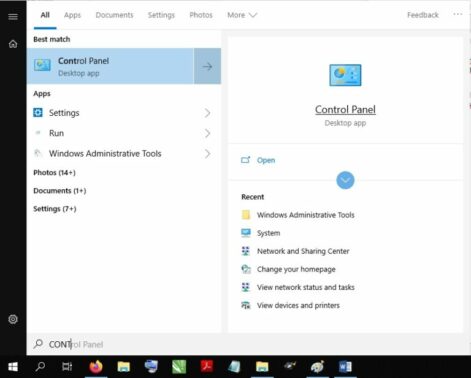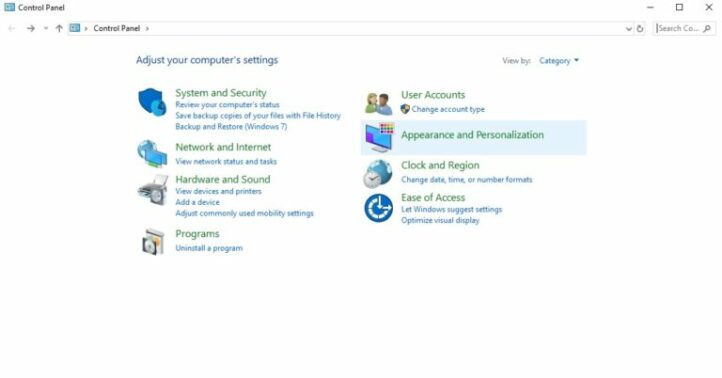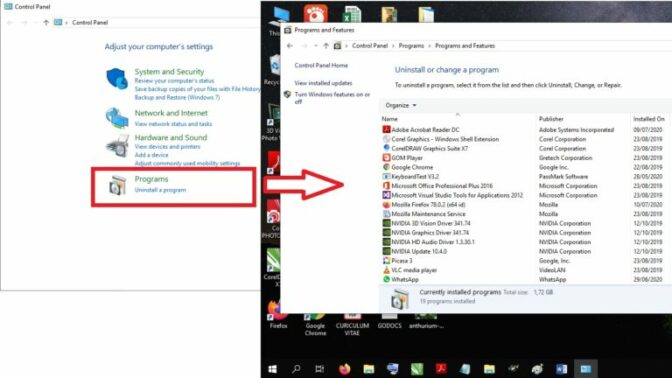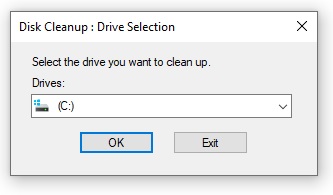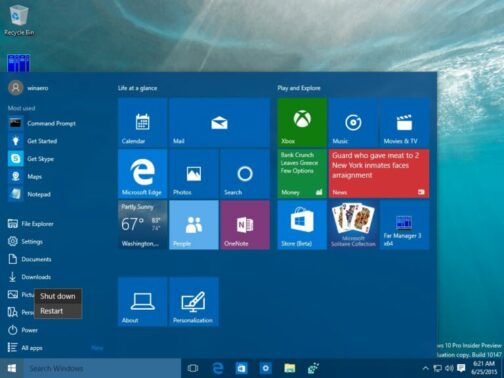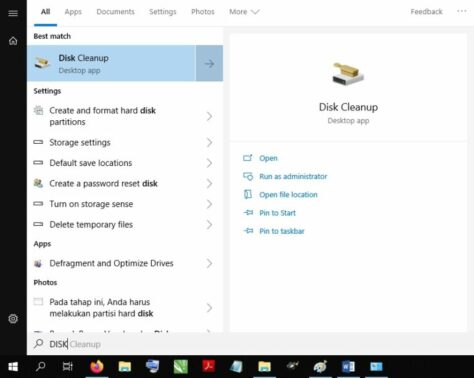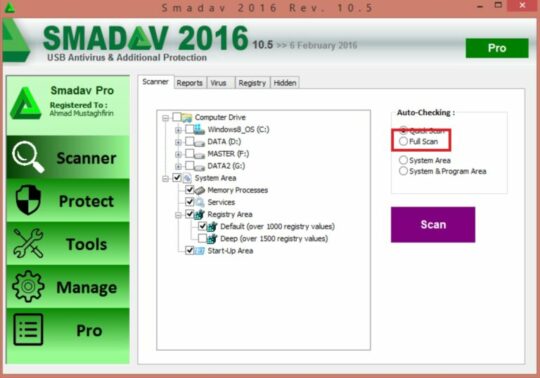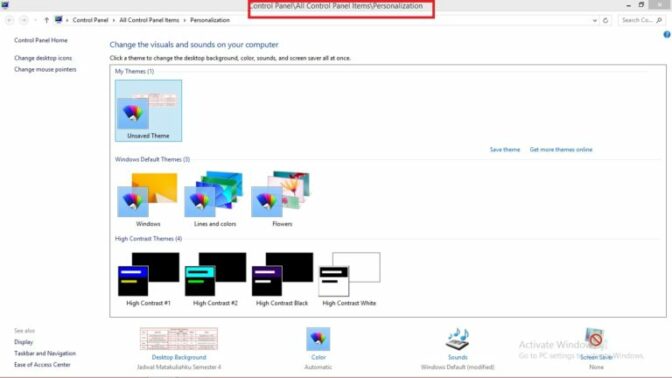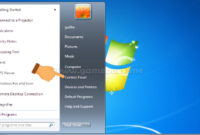Cara Agar Laptop Tidak Lemot – Kini Gameboxx.me akan menerangkan Cara Agar Laptop Tidak Lemot. Performa laptop yang usianya sudah cukup tua biasanya sudah sangat jauh berkurang. Akibatnya, laptop menjadi lemot dan semakin sulit digunakan. Untuk itu, cara agar laptop tidak lemot menjadi sangat krusial untuk diketahui.
Mencegah agar laptop tidak lemot sangat diperlukan karena laptop dibutuhkan untuk keperluan pekerjaan. Hampir semua pekerjaan yang berkaitan dengan administrasi maupun desain perlu menggunakannya. Sebab, laptop bisa dengan mudah dipindahkan serta memudahkan penggunaan.
8 Cara Agar Laptop Tidak Lemot
Laptop lemot umumnya terjadi akibat usia pemakaiannya yang sudah cukup lama. Selain itu, pola pemakaian juga memiliki andil yang cukup besar untuk menurunkan performa laptop. Meski begitu, Anda bisa melakukan beberapa upaya untuk membuat laptop tidak lemot lagi.
Uninstall Software Tidak Penting
Setiap software yang bisa Anda temukan dalam perangkat PC selalu memiliki fungsinya masing masing. Software tersebut bisa di download secara mandiri maupun sudah tersedia sejak pertama pembelian. Sebab, penjual biasanya memasang beberapa software dasar.
Namun, banyaknya software yang terpasang akan memperlambat kerja PC/ laptop. Untuk itu, beberapa software yang tidak digunakan bisa dihapus agar meringankan kerja prosesor dan mengurangi beban pada RAM.
Uninstall program bisa dilakukan dengan cara-cara berikut ini.
- Klik kotak dialog search windows
- Tuliskan keyword control panel
- Klik tombol Enter
- Geser kursor pada ikon control panel
- Klik ikon tersebut
- Klik pada opsi uninstall a program
- Pilih software yang ingin dihapus,
- Double click
- Pilih opsi Yes
- Lanjutkan proses sesuai aplikasinya masing masing.
Restart Laptop
Mekanisme restart pada PC/ laptop dilakukan dengan cara menutup semua program hingga laptop mati. Kemudian, PC akan dinyalakan kembali.
Cara tersebut bisa Anda gunakan untuk mempercepat kinerja laptop. Sebab, beban dari banyak software akan hilang sepenuhnya. Selanjutnya, pengguna hanya perlu mengaktifkan program yang diperlukan saja.
Untuk bisa melakukan restart laptop, Anda bisa menggunakan langkah-langkah berikut ini.
- Klik tombol start
- Pilih opsi Restart
Clean Disk
Drive pada PC seringkali dipenuhi oleh berkas tidak berguna. Berkas tersebut berasal dari sisa software yang telah di uninstall. Akibatnya, penyimpanan akan terkuras dan memperlambat kerja aplikasi yang masih bekerja.
Anda bisa membersihkan penyimpanan menggunakan Disk Cleanup. Software ini tersedia secara alami pada OS Windows 10. Selain itu, cara pemakaiannya juga sangat mudah dan efektif.
Berikut merupakan langkah untuk membersihkan penyimpanan menggunakan Disk Cleanup.
- Klik search windows
- Masukan kata kunci Disk Cleanup
- Pilih software tersebut
- Pilih drive yang dingin dibersihkan
- Pilih opsi OK
- Tunggu sampai proses selesai.
Tambah RAM
Salah satu komponen paling penting dari sebuah PC adalah RAM (Random Access Memory). RAM dipergunakan sebagai penyimpanan sementara saat sebuah program sedang dijalankan. Semakin besar kapasitas RAM, maka akan semakin lancar pula program tersebut dijalankan.
Solusi untuk mengurangi beban pada RAM adalah dengan menghapus beberapa aplikasi tidak penting seperti yang sudah dijabarkan di atas. Namun, masih terdapat cara lain, yaitu menambah kapasitas RAM itu sendiri.
Penambahan kapasitas RAM bisa dilakukan memasang RAM yang baru atau menggantinya menggunakan RAM dengan kapasitas lebih besar. Sayangnya, tidak semua laptop bisa dilakukan penambahan ini. Untuk itu, Anda harus memastikan masalah tersebut.
Bersihkan Virus
Virus bisa mengurangi efisiensi fungsi pada sebuah komputer. Virus bisa memberikan kerusakan pada software penting sehingga menjadi sangat lemot. Selain itu, ada beberapa virus yang bisa merusak perangkat keras PC seperti hardisk.
Untungnya, Anda bisa membersihkan virus dengan menggunakan antivirus. Ada banyak sekali antivirus yang bisa digunakan untuk membersihkan virus secara efektif. Salah satunya adalah Smadav. Software ini dipilih karena sangat mudah digunakan.
Link: https://www.smadav.net/?page=download
Berikut adalah langkah-langkah yang bisa ditempuh untuk membersihkan virus menggunakan software Smadav.
- Download software pada link yang tersedia
- Install software tersebut
- Buka Smadav
- Pilih Full Scan
- Tunggu proses selesai
- Bersihkan virus.
Jaga Kestabilan Suhu Laptop
Perangkat elektronik jika digunakan dalam waktu lama, maka suhunya akan meningkat secara signifikan. Suhu laptop yang terlalu tinggi akan mengganggu kinerja pemrosesan data. Akibatnya, laptop akan semakin lemot.
Tidak hanya itu, suhu yang terlalu tinggi akan menurunkan performa mesin secara permanen. Hal ini tentunya memiliki efek jangka panjang yang sangat merugikan.
Anda bisa menjaga suhu laptop agar tetap stabil dengan meletakkannya pada alas datar agar sirkulasi udara disekitarnya lancar. Selain itu, penggunaan thermal paste dan kipas sangat membantu mendinginkan suhu laptop.
Gunakan Solid-state drive
Biasanya, perangkat laptop menggunakan HDD atau hardisk drive sebagai media penyimpanan. Namun, jika Anda ingin agar pemrosesan data berjalan lebih kencang, sebaiknya mengganti HDD dengan SSD atau solid-state drive.
Hal tersebut disebabkan karena SSD jauh lebih cepat dalam hal transportasi data dibandingkan HDD. Akibatnya, program yang sedang berjalan bisa bekerja lebih cepat pula. Sayangnya, untuk mengganti HDD menjadi SSD membutuhkan biaya yang tidak sedikit.
Nonaktifkan Special Effects
Special effects akan membuat pemakaian laptop menjadi lebih menyenangkan. Sebab, tampilan laptop menjadi lebih interaktif. Namun, penggunaan special effects pada laptop yang sudah lemot harus dihindari.
Special effects akan menambah beban prosesor karena terus beroperasi di belakang layar. Untuk itu, Anda bisa menghilangkan special effects menggunakan langkah-langkah berikut ini.
- Klik kotak dialog search windows
- Masukan kata kunci control panel
- Klik ikon apps tersebut
- Klik opsi Appearance and Personalization
- Pilih opsi Personalization
- Sesuaikan special effects sesuai keinginan.

Terdapat beberapa cara agar laptop tidak lemot yang bisa Anda lakukan. Namun, cara tersebut tidak akan pernah membuat performa laptop Anda menjadi seperti baru. Beberapa cara yang telah diuraikan bertujuan agar PC bisa digunakan senyaman mungkin sementara waktu.